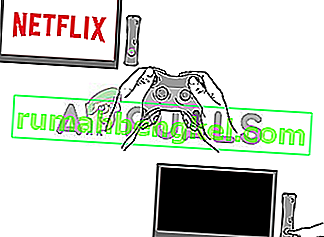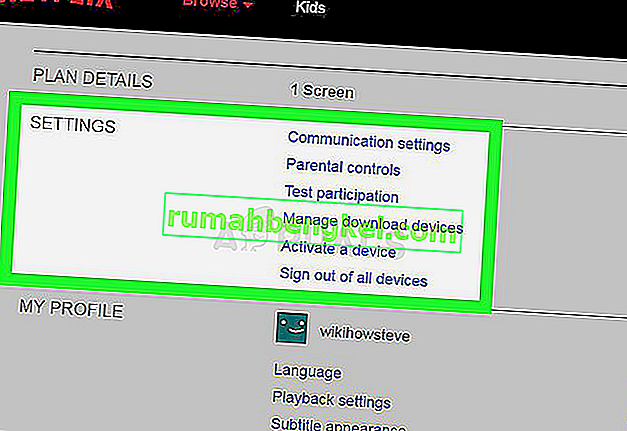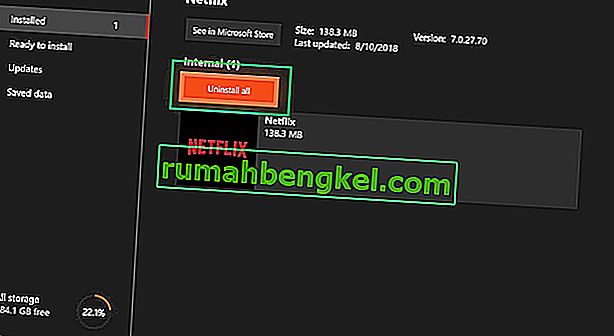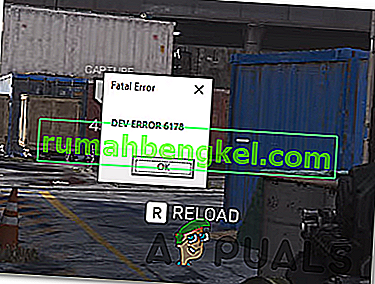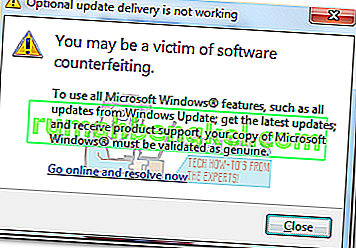Netflixは1997年に創設されましたが、サブスクリプションベースの市場の管理を始めたばかりで、映画やテレビ番組の終わりのないコレクションで1億4千万人以上の人々を獲得しています。

しかし最近、「エラーコードUI-113」がすべてのデバイスで見られ、ユーザーを悩ませ続けています。この記事では、エラーの原因のいくつかについて説明し、ストリーミングサービスで問題を引き起こしているすべての問題を取り除くことを目的としたソリューションを提供するように努めます
エラー「コードUI-113」の原因は何ですか?
問題の原因を特定できませんでしたが、このエラーの原因となることがわかっているいくつかの一般的な誤設定は次のとおりです
- キャッシュデータ:破損したキャッシュデータは、デバイスに保存されると、接続を中断したり、特定のセキュリティ違反を引き起こしたりして、ストリーミングサービスに特定の問題を引き起こす可能性があります
- 接続の中断:インターネット接続が中断されているか弱い場合、ストリーミングデバイスはサービスへの接続の問題に直面している可能性があります
これで、問題の性質の基本を理解できたので、解決策に進みます。
解決策1:デバイスを再起動する
ストリーミングデバイスがエラーの原因である可能性があります。バグや読み込みの問題があり、インターネットへの接続を妨げている可能性があるため、次の手順を試すことをお勧めします。
- ストリーミングデバイスの電源プラグを抜きます。
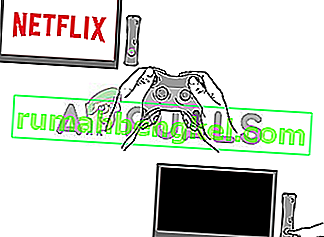
- 5分間待つ
- デバイスを接続し、Netflixが機能するかどうかを確認します
このステップで問題が解決しない場合は、心配しないでください。これが最も基本的なトラブルシューティングのステップなので、次のソリューションに進みます。
解決策2:インターネットデバイスを再起動する
また、使用しているインターネットモデムの設定に問題がある可能性もあります。このステップでは、インターネットモデムの電源を入れ直します。
- インターネットルーターの電源プラグを抜きます
- 5分以上待つ
- プラグインの点滅を開始する接続光用のモデムと待機
これにより、ストリーミングサービスへの接続を妨げていたインターネットの問題が解決する可能性があります。
解決策3:VPN、プロキシの切断
仮想プライベートネットワークまたはプロキシサーバーを介してインターネットに接続している場合は、インターネットから切断して直接接続することをお勧めします。別のサーバーを介して接続している場合、デバイスがインターネットに接続できないことがあります。デバイスがストリーミングサービスに接続できない可能性があるため、デバイスの最も基本的なトラブルシューティング手順は、すべてのVPN サーバーとプロキシサーバーを切断することです。
解決策4:ログアウトして設定をリセットする
この手順は、ストリーミングデバイスによってサインアウトが許可されていない場合、すべての設定をリセットするオプションが必要なストリーミングデバイスによって異なります。次のステップに進む前に、それを確認してください。ただし、ストリーミングサービスでサインアウトできる場合は、以下の手順に従ってください
- ここに行く
- 設定オプションに移動し、「すべてのデバイスからサインアウト」を選択します
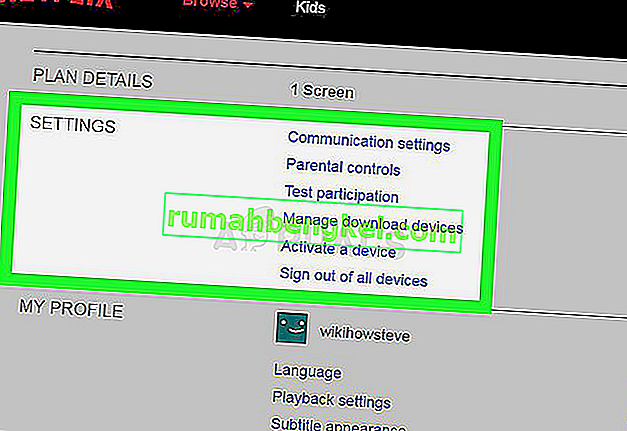
- デバイスに再度サインインして、機能するかどうかを確認します
注:これにより、Netflixを使用するすべてのデバイスからNetflixにサインアウトします
解決策5:アプリキャッシュをクリアする
一部のデバイスでは、電源を入れ直すと自動的にデバイスキャッシュがクリアされます。これらのデバイスのいずれかを使用している場合、上記の最初の解決策を試した後、キャッシュは自動的にクリアされます。ただし、デバイスでキャッシュを削除できる場合は、次の手順に従ってください。
注:この手順は特定のデバイスでは異なります
Amazon Fire TVまたはFire TV Stickをお試しください
- Fire TVリモコンのホームボタンを押します。
- 設定を選択
- [ インストール済みアプリケーションの管理]を選択します。
- Netflixアプリを選択します。
- [ データを消去]を選択します。
- [ データをもう一度消去]を選択します。
- [ キャッシュを消去]を選択します。
- Fire TVデバイスのプラグを数分間抜きます。
- あなたのプラグ火災テレビの中のデバイスの背面を
これにより、Fire TVまたはFire TV Stickのキャッシュがクリアされます。
ROKUデバイスの場合
- リモコンのホームボタンを5回押します。
- プレスアップの矢印ボタンを1時間。
- 押し早戻しボタン2回。
- 押す早送りボタンを2回
- Rokuが再起動します。
解決策6:Netflixアプリを再インストールする
それでも問題が解決しない場合は、Netflixアプリ自体に問題があるはずです。一部のデバイスでは、アプリのアンインストールが許可されていません。それらのデバイスのいずれかを使用している場合、再インストールできません。ただし、デバイスで許可されている場合は、アプリを再インストールすると問題が解決する可能性があります
- デバイスのメニューボタンを押します
- [ インストール済み]に移動し、Netflixを選択します。
- [ アンインストール ]ボタンをクリックして、アプリケーションをアンインストールします。
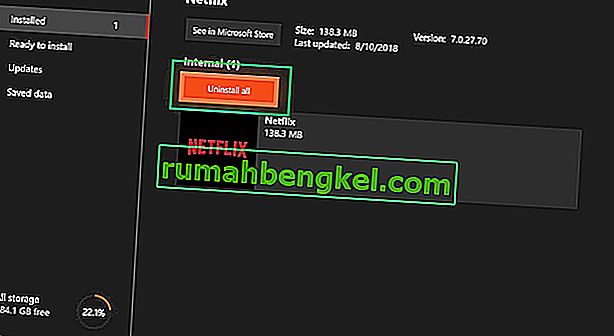
これらの手順を実行しても、NetflixエラーUI-800-3で問題が解決しない場合は解決するはずです。サービスプロバイダーに連絡して、カスタマーサポートを依頼してください。